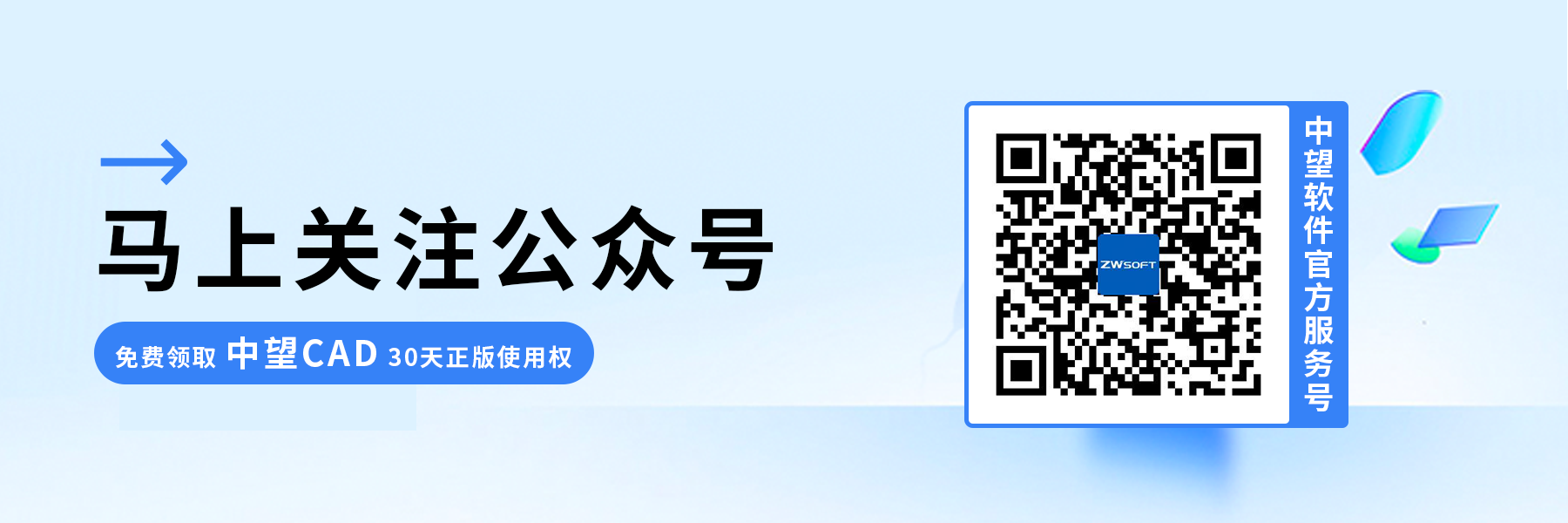CAD如何进行视口的裁剪?
CAD如何进行视口的裁剪?
CAD中的视口裁剪是一种功能,用于在绘制或编辑模型时选择将显示在屏幕上的特定区域。
它可以帮助用户更好地控制和编辑模型,提高工作效率和可视化效果。在日常使用CAD的绘图建模的时候,我们如果想要对当前窗口所展示的内容进行区域化的呈现,那该如何正确进行操作呢?
步骤指引:
1. 第一步,在CAD软件中,打开相应的绘图文件或模型。然后,在左下方的命令栏中输入【CLIP】这一命令,按下Enter键,则启动视口裁剪命令。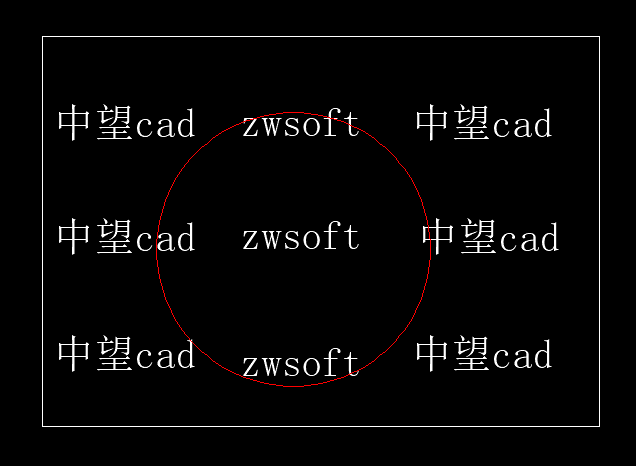
2. 第二步,我们选择好原视口,再选择新的视口边界。
3. 第三步,定义好新的视口边界后,CAD会自动更新并裁剪视口,只显示边界内的部分。这时候就可以完成整个的视口裁剪了。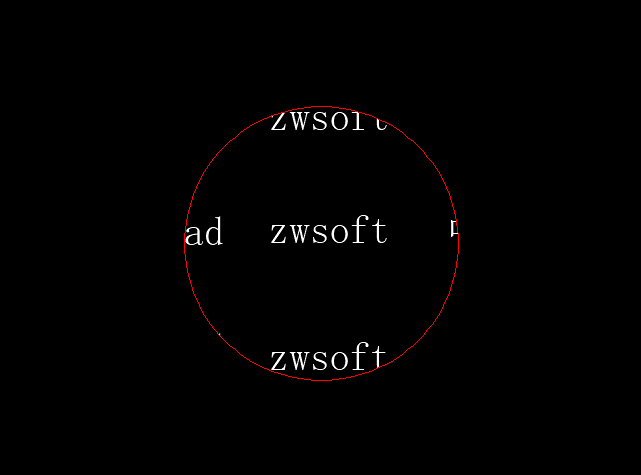
以上就是关于CAD视口裁剪步骤的知识分享,感谢您的阅读!如果需要学习更多CAD内容,欢迎关注银河娱乐CAD官网!
推荐阅读:CAD价格
推荐阅读:CAD正版软件